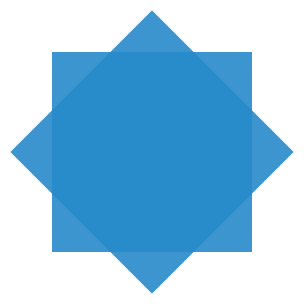Cómo crear correo electrónico Outlook
¿Buscas crear una cuenta de correo electrónico en Outlook pero no sabes por dónde empezar? En esta guía completa, te llevaremos paso a paso por el proceso de configuración de tu propia cuenta de correo electrónico en Outlook. Desde la creación de la cuenta, la verificación, hasta la configuración del perfil, lo cubriremos todo.
Descubre cómo utilizar eficazmente tu correo electrónico de Outlook una vez configurado, incluyendo consejos sobre cómo redactar correos electrónicos, organizar tu bandeja de entrada, gestionar contactos y utilizar la función de calendario.
Mantente atento para recibir consejos expertos sobre el uso eficiente del correo electrónico de Outlook.
¿Cómo crear una cuenta de correo electrónico en Outlook?
Establecer una cuenta de correo electrónico de Outlook es un procedimiento simplificado que implica acceder al sitio web de Outlook, iniciar la configuración de la cuenta proporcionando una dirección de correo electrónico y una contraseña, y configurar diversos ajustes de la cuenta para mejorar la seguridad y personalizar la experiencia del usuario. Microsoft ofrece una interfaz centrada en el usuario diseñada para facilitar una progresión sin problemas a través de cada etapa del proceso.
Paso 1: Ir al sitio web de Outlook
El primer paso para establecer una cuenta de correo electrónico de Outlook implica acceder al sitio web oficial de Outlook. Al determinar la intención de crear una cuenta de correo electrónico de Outlook, se debe ingresar ‘outlook.com’ en la barra de direcciones del navegador web y presionar ‘Enter’. Esta acción los redirigirá a la página de inicio auténtica de Outlook, lo que les permitirá comenzar el proceso de registro de manera segura.
Es imperativo confirmar la legitimidad del sitio web para prevenir el acceso no autorizado a datos personales por entidades maliciosas que intentan engañar a las personas a través de esquemas de phishing. Al verificar la URL del sitio web y las señales de seguridad, los usuarios pueden proceder con confianza a la configuración de su cuenta de correo electrónico de Outlook de forma segura.
Paso 2: Haz clic en ‘Crear cuenta’
Al navegar al sitio web de Outlook, la acción subsecuente implica seleccionar el botón ‘Crear cuenta’ para iniciar el procedimiento de configuración. Por lo general, el botón ‘Crear cuenta’ está ubicado de manera conspicua en la página de inicio, frecuentemente en la esquina superior derecha o en el centro de la página. Puede ser fácilmente identificado por su color distintivo o diseño llamativo.
Al iniciar el botón ‘Crear cuenta’, el usuario puede esperar ser redirigido a un formulario de registro o inscripción donde se le pedirá proporcionar detalles personales como nombre, dirección de correo electrónico, contraseña y cualquier información necesaria para crear la cuenta. Este proceso puede requerir verificación de la dirección de correo electrónico antes de obtener acceso completo a la cuenta recién establecida.
Paso 3: Rellena el formulario
Para establecer una cuenta de correo electrónico de Outlook, es necesario completar un formulario que contenga tu dirección de correo electrónico preferida, una contraseña segura y detalles personales adicionales.
Al determinar una contraseña para tu cuenta de Outlook, es esencial optar por una combinación sólida y distinta de caracteres. Para reforzar la seguridad de tu cuenta, se recomienda utilizar una mezcla de letras mayúsculas y minúsculas, números y símbolos especiales.
En caso de que olvides tu contraseña en una fecha posterior, es recomendable proporcionar direcciones de correo electrónico alternativas para recuperación, números de teléfono para autenticación de dos factores y preguntas de seguridad para corroborar tu identidad. La implementación de estas medidas fortalecerá la protección de tu cuenta de Outlook contra accesos no autorizados y mantendrá la privacidad de tus datos confidenciales.
Paso 4: Verificar tu Cuenta
Al completar el formulario, será necesario verificar su cuenta para garantizar su seguridad y configuración adecuada.
La verificación de la cuenta se presenta como una medida crítica para fortalecer la seguridad de sus cuentas en línea. Al exigir a los usuarios que autentiquen su identidad, las plataformas pueden evitar la entrada no autorizada y proteger la información confidencial de posibles amenazas cibernéticas. El procedimiento de verificación comúnmente implica enviar un código único a su dirección de correo electrónico designada o teléfono móvil a través de SMS. Esta capa de seguridad adicional garantiza que solo el titular auténtico de la cuenta pueda obtener acceso, disminuyendo así la probabilidad de robo de identidad y actividades fraudulentas. Además, validar su cuenta le brinda la seguridad de que sus datos personales están protegidos contra intrusiones no autorizadas.
Paso 5: Configura tu perfil
El último paso en la creación de una cuenta de correo electrónico en Outlook implica el establecimiento de un perfil y la configuración de los ajustes de la cuenta.
Al establecer un perfil, es imperativo proporcionar información precisa, incluyendo el nombre, la información de contacto y cualquier otro detalle opcional que se elija divulgar. Esta práctica sirve para personalizar la cuenta y facilitar su fácil reconocimiento por otros.
Un elemento crucial de este proceso es la selección de un nombre de visualización, ya que será visible de manera destacada para los destinatarios al enviar correos electrónicos o participar en discusiones. Los ajustes de la cuenta pueden modificarse posteriormente para alinearse con las preferencias personales, permitiendo la personalización de notificaciones, ajustes de privacidad y otras funciones para optimizar la experiencia general del usuario de correo electrónico.
¿Cómo utilizar el correo electrónico Outlook?
Utilizar Outlook de manera efectiva requiere de una comprensión exhaustiva de las funcionalidades fundamentales, que incluyen la redacción y envío de correos electrónicos, la organización de la bandeja de entrada, la gestión de contactos y la utilización de la función de calendario para programar reuniones y eventos.
Componer y Enviar Correos Electrónicos
Para componer y enviar correos electrónicos utilizando Outlook, los usuarios deben primero localizar el botón ‘Nuevo Email’, que sirve como punto de entrada para redactar, adjuntar archivos y enviar mensajes a destinatarios. Una vez completado el contenido del mensaje, los usuarios pueden adjuntar archivos de forma sencilla seleccionando el icono ‘Adjuntar archivo’, lo que permite incluir documentos o imágenes pertinentes.
El editor de correo electrónico ofrece varias herramientas de formato que permiten a los usuarios personalizar la apariencia de sus correos electrónicos mediante la manipulación de fuentes, colores y estilos. Durante el proceso de composición del correo electrónico, los usuarios tienen la opción de guardar su trabajo como borrador para futuras referencias seleccionando la función ‘Guardar borrador’, garantizando que se conserve el progreso.
Además, si hay un deseo de programar el envío del correo electrónico en un momento específico, los usuarios pueden utilizar la función ‘Retrasar entrega’ para especificar la fecha y hora precisa en que el mensaje será enviado a los destinatarios.
Organizando tu bandeja de entrada
La organización de la bandeja de entrada dentro de Outlook se puede lograr de manera efectiva mediante el establecimiento de carpetas, la implementación de reglas y filtros, y la gestión eficiente del correo no deseado.
La creación de carpetas proporciona un método práctico para categorizar correos electrónicos según su contenido o remitente, facilitando la rápida recuperación de mensajes específicos.
Al configurar reglas, las personas pueden automatizar el proceso de clasificación de correos electrónicos entrantes en carpetas predefinidas, optimizando así la gestión del tiempo y minimizando el desorden dentro de su bandeja de entrada.
Los filtros desempeñan un papel fundamental en el manejo del correo no deseado al dirigir los correos no deseados a una carpeta designada o eliminarlos por completo.
El mantenimiento de una bandeja de entrada organizada no solo aumenta la productividad, sino que también garantiza que los correos electrónicos importantes no se pasen por alto ni se extravíen en medio del caos.
Gestionar Contactos
La gestión de contactos en Outlook comprende los procesos de añadir nuevas direcciones de correo electrónico, organizarlas en grupos y asegurarse de que la información de contacto permanezca actualizada.
Para añadir un nuevo contacto en Outlook, los usuarios pueden simplemente hacer clic en el botón ‘Nuevo Contacto’ y proceder a introducir los detalles del individuo, incluyendo su nombre, dirección de correo electrónico, número de teléfono y cualquier otra información pertinente. Modificar un contacto es una tarea sencilla; seleccionando el contacto deseado y haciendo clic en el botón ‘Editar’, se pueden hacer ajustes a la información de contacto. Asimismo, eliminar un contacto es sencillo: los usuarios pueden seleccionar el contacto en cuestión y utilizar la función ‘Eliminar’ para eliminarlo de su lista de contactos.
La posibilidad de agrupar contactos facilita la categorización de los contactos en función de criterios específicos, simplificando así el proceso de enviar correos electrónicos a varios contactos simultáneamente. La integración con funciones adicionales de Outlook, como el calendario y las tareas, sirve para mejorar la eficiencia en la comunicación y la colaboración con los contactos.
Utilizando la función de calendario
La funcionalidad de la característica de calendario dentro de Outlook proporciona a los usuarios la capacidad de programar citas de manera eficiente, organizar reuniones y crear eventos mientras incorpora recordatorios para mejorar la eficiencia organizativa.
Para iniciar una nueva entrada en el calendario, los usuarios pueden seleccionar fácilmente la fecha y hora deseada en la cuadrícula del calendario. Posteriormente, se pueden ingresar detalles pertinentes como el título del evento, la ubicación y cualquier nota relevante para una gestión completa del evento.
La utilización de recordatorios desempeña un papel crítico en garantizar la asistencia oportuna a eventos significativos. Los usuarios tienen la opción de configurar notificaciones de recordatorio a través de correo electrónico, alertas emergentes o notificaciones en dispositivos móviles para adaptarse a sus preferencias.
Mantener la sincronización del calendario en múltiples dispositivos, incluidas computadoras portátiles, teléfonos inteligentes y tabletas, facilita la accesibilidad y gestión fluida de los horarios desde cualquier ubicación.
¿Cuáles son algunos consejos para utilizar el correo electrónico de Outlook de manera efectiva?
Con el fin de mejorar la eficiencia del uso del correo electrónico Outlook, los individuos pueden implementar filtros y reglas para simplificar la gestión de correos electrónicos entrantes, utilizar accesos directos de teclado para agilizar las operaciones, categorizar correos electrónicos en carpetas con fines organizativos y configurar respuestas automáticas para optimizar la gestión de correos electrónicos.
Utilizar filtros y reglas
Al utilizar filtros y reglas en Outlook se puede agilizar la tarea de organizar correos electrónicos al dirigirlos a carpetas designadas según criterios predefinidos.
Por ejemplo, se puede establecer un filtro para transferir automáticamente todos los correos electrónicos de un remitente específico a una carpeta asignada, facilitando la identificación y organización de la correspondencia. También se pueden configurar reglas para resaltar correos electrónicos importantes, como aquellos que contienen ciertas palabras clave en el asunto, garantizando una atención rápida a los mismos.
Al aprovechar estas funcionalidades, las personas pueden disminuir sustancialmente el tiempo dedicado a clasificar su bandeja de entrada y mantener un marco de gestión de correo electrónico más efectivo.
Utiliza accesos directos de teclado
La utilización de atajos de teclado en Outlook puede mejorar significativamente la eficiencia al facilitar la ejecución rápida de tareas comunes.
Por ejemplo, la combinación de ‘Ctrl + N’ puede iniciar rápidamente la composición de un nuevo correo electrónico, ‘Ctrl + R’ se puede utilizar para responder, y ‘Ctrl + Shift + M’ permite crear un nuevo mensaje desde cualquier ventana de Outlook.
Además, ‘Ctrl + Enter’ se emplea para enviar un correo electrónico, ‘Ctrl + E’ se enfoca en la barra de búsqueda, y ‘Tab’ permite la navegación fluida entre diferentes elementos.
Familiarizarse con estos atajos de teclado puede resultar en ahorro de tiempo y una mayor eficiencia en la realización de tareas relacionadas con correos electrónicos. Esta optimización puede agilizar los procesos de trabajo y elevar los niveles generales de productividad.
Aprovecha las Carpetas y Categorías
Utilizar carpetas y categorías en Outlook puede mejorar la organización sistemática de los correos electrónicos, mejorando la accesibilidad y la eficiencia en la gestión.
Asignar categorías específicas a los correos electrónicos facilita la agrupación de mensajes relacionados, simplificando el proceso de búsqueda y referencia cuando sea necesario.
Al establecer carpetas, es recomendable nombrarlas en función de temas, proyectos o prioridades para mantener una estructura organizativa clara.
La categorización eficaz de correos electrónicos permite priorizar mensajes urgentes, segmentar las comunicaciones por clientes o proyectos y mantener un buzón de entrada ordenado.
Revisar y ajustar regularmente la estructura de carpetas y asignaciones de categorías puede optimizar aún más el sistema de gestión de correos electrónicos para aumentar la eficiencia y productividad.
Configurar respuestas automáticas
La configuración de respuestas automáticas en Outlook es una herramienta valiosa para asegurarte de que tus contactos reciban respuestas rápidas en tu ausencia.
Las respuestas automáticas sirven como una función crítica en numerosos escenarios. Por ejemplo, cuando estás planeando unas vacaciones y no podrás monitorear tus correos electrónicos regularmente, activar una respuesta automática notificará a los remitentes de tu no disponibilidad y les proporcionará detalles de contacto alternativos para asuntos urgentes.
En momentos de alta carga de trabajo, las respuestas automáticas pueden resultar beneficiosas, especialmente cuando respuestas inmediatas a cada correo electrónico son inviables. A través de la personalización de estas respuestas automatizadas, puedes mantener la profesionalidad, mantener informados a tus contactos y, en última instancia, optimizar la eficacia de tu comunicación.
Preguntas Frecuentes
¿Cómo puedo crear una nueva cuenta de correo electrónico de Outlook?
Para crear una nueva cuenta de correo electrónico de Outlook, ve al sitio web de Outlook y haz clic en el botón “Registrarse”. Sigue las indicaciones para ingresar tu información personal, elegir una dirección de correo electrónico y contraseña, y completar el proceso de configuración de la cuenta.
¿Puedo crear una cuenta de correo electrónico de Outlook de forma gratuita?
Sí, crear una cuenta de correo electrónico de Outlook es completamente gratuito. No necesitas pagar ninguna tarifa ni ingresar información de tarjeta de crédito para registrarte en una cuenta.
¿Cuáles son los requisitos mínimos para crear una cuenta de correo electrónico de Outlook?
Para crear una cuenta de correo electrónico de Outlook, necesitarás un dispositivo con acceso a internet, un navegador web y un número de teléfono válido o una dirección de correo electrónico alternativa para verificar tu cuenta. También tendrás que tener al menos 13 años para crear una cuenta.
¿Puedo usar mi cuenta de correo electrónico de Outlook con otros clientes de correo electrónico?
Sí, puedes usar tu cuenta de correo electrónico de Outlook con otros clientes de correo electrónico como Gmail, Yahoo o Apple Mail. Deberás configurar tu cuenta de Outlook como una cuenta IMAP o POP en la configuración del otro cliente de correo electrónico.
¿Cómo puedo agregar una firma a mis correos electrónicos de Outlook?
Para agregar una firma a tus correos electrónicos de Outlook, ve al menú “Configuración” y haz clic en “Ver todas las configuraciones de Outlook”. Luego, selecciona “Redactar y responder” y desplázate hacia abajo hasta la sección “Firma de correo electrónico”. Aquí, puedes crear y personalizar tu firma para que aparezca al final de todos tus correos electrónicos salientes.
¿Puedo crear múltiples direcciones de correo electrónico bajo una cuenta de Outlook?
Sí, puedes crear múltiples direcciones de correo electrónico bajo una cuenta de Outlook. Esta función es útil para organizar diferentes direcciones de correo electrónico para diferentes propósitos, como correos electrónicos personales y profesionales.